Linux fournit des fonctionnalités très efficaces à son utilisateur, l'une d'entre elles est l'utilisation de la commande groupadd. La commande groupadd est utilisée pour créer différents groupes sous Linux, dans lesquels vous pouvez ajouter plusieurs utilisateurs et leur attribuer les autorisations d'écriture, de lecture et d'exécution des différents fichiers.
Si nous travaillons dans un vaste réseau avec plusieurs utilisateurs, nous devons répartir différentes responsabilités entre ces utilisateurs, par exemple à certains utilisateurs, nous accorderons les autorisations d'édition des fichiers, nous devons donc leur donner des autorisations d'édition, et de même, à certains utilisateurs, nous voulons tester les fichiers, nous devons donc leur accorder des autorisations d'exécution de fichiers.
Accorder à chaque utilisateur des autorisations de fichiers est tranquillement mouvementé, donc une meilleure approche consiste à créer des groupes d'utilisateurs et à leur attribuer les autorisations collectivement. Dans cet article, nous expliquerons l'utilisation de la commande groupadd pour créer des groupes sous Linux.
Comment créer de nouveaux groupes à l'aide de la commande Groupadd sous Linux
La commande groupadd est utilisée pour créer de nouveaux groupes sous Linux, Linux a la capacité de gérer 1000 à 60000 groupes, ce qui signifie que 1 sera l'utilisateur root et les 999 autres seront les utilisateurs du système. Ces utilisateurs ont des identifiants uniques appelés UID, les groupes ont les GID et la liste des GID est disponible dans le fichier login.defs.
Les utilisateurs root et les utilisateurs système qui ont accès à la commande "sudo" peuvent utiliser la commande groupadd pour créer les nouveaux groupes. La syntaxe générale de l'utilisation de la commande groupadd pour créer des groupes :
$ groupadd [option] [group name]L'explication de la syntaxe générale de la commande groupadd est qu'elle utilise les deux paramètres ; l'un est les options pour un but spécifique et l'autre est groupname. Les options utilisables avec la commande groupadd :
| Options | Explication |
| -f | Ceci est utilisé pour forcer la création du groupe |
| -g | Il est utilisé pour attribuer le GID de votre choix |
| -K | Il est utilisé pour attribuer un GID en lui donnant une plage spécifique du minimum au maximum |
| -o | Il est utilisé pour attribuer un GID non unique au groupe |
| -p | Il est utilisé pour sécuriser le groupe en définissant un mot de passe pour celui-ci |
| -h | Il est utilisé pour afficher des informations détaillées en ouvrant son menu d'aide |
Pour comprendre l'utilisation de la commande groupadd et de ces options, nous allons créer des groupes sous Linux. Tout d'abord, nous allons créer un groupe simple avec le nom "myGroup" sans utiliser aucune option :
$ groupadd myGroup
Comme nous l'avons vu précédemment, soit l'utilisateur root peut utiliser la commande groupadd, soit les utilisateurs système qui ont accès à la commande sudo, sinon cela générera l'erreur telle qu'affichée dans la sortie ci-dessus. Nous allons maintenant utiliser la commande sudo avec la commande groupadd :
$ sudo groupadd myGroup
Le groupe, myGroup, a été créé avec succès, pour le confirmer, nous allons utiliser la commande tail pour afficher les dix dernières lignes du fichier, /etc/group car les groupes nouvellement créés sont placés en dernier :
$ sudo tail /etc/group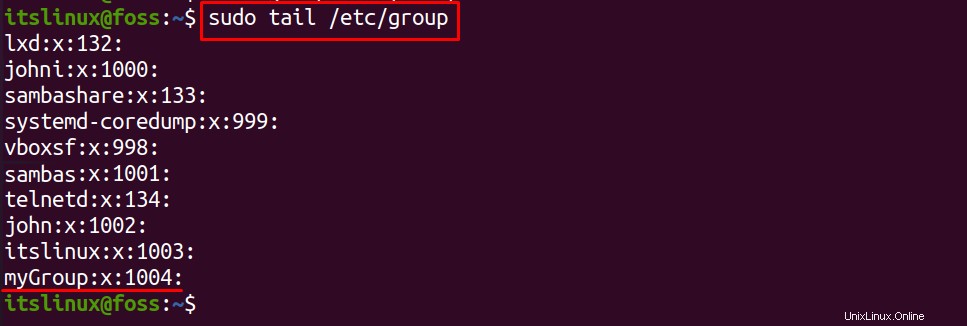
Le groupe a été créé avec le GID 1002, maintenant nous allons créer un nouveau groupe avec le même nom en utilisant la commande groupadd :
$ sudo groupadd myGroup
L'erreur s'est produite "le groupe 'myGroup' existe déjà", pour ignorer cette erreur et exécuter de force la commande de groupadd avec le même nom, nous utiliserons l'option "-f" dans la commande :
$ sudo groupadd -f myGroup
Nous avons constaté qu'à la création du groupe, celui-ci s'est vu attribuer le GID par défaut. Pour attribuer le GID de notre choix, nous utiliserons le drapeau "-g" avec la commande groupadd :
$ sudo groupadd -g 1010 myNewGroup
Pour vérifier l'exécution de la commande, utilisez la commande :
$ sudo tail /etc/group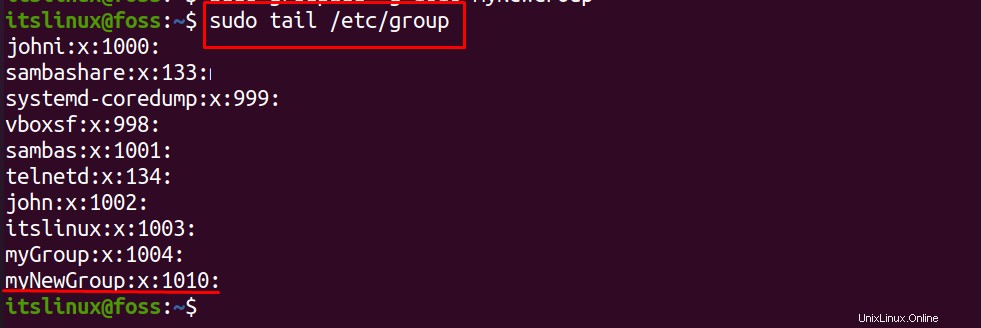
Le "myNewGroup" a été créé avec le GID "1010", nous avons également discuté du fait que le GID devrait être compris entre 1000 et 60000, donc si nous voulons attribuer un GID compris entre 10000 et 20000, nous utiliserons le drapeau "-K" :
$ sudo groupadd -K GID_MIN=10000 -K GID_MAX=20000 mygroup1
Pour vérifier le GID de "mygroup1", exécutez la commande :
$ sudo tail /etc/group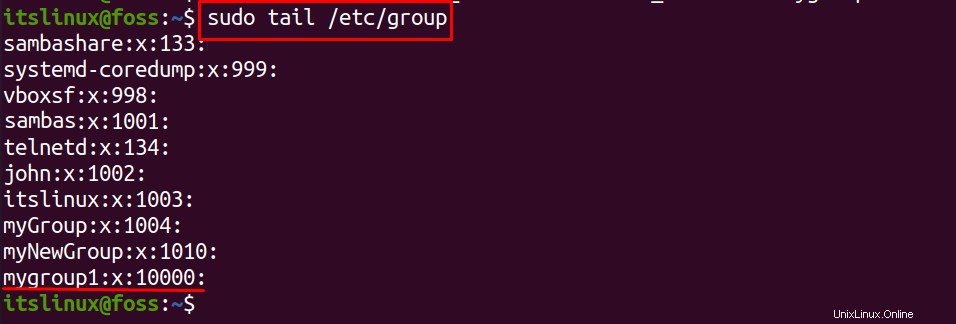
De même, si nous voulons attribuer à un groupe le même GID qui a déjà été attribué, nous utilisons le drapeau "-o", disons, nous voulons attribuer 1010 à mygroup2 :
$ sudo groupadd -og 1010 mygroup2
Pour la validation de la commande exécutée ci-dessus, utilisez la commande :
$ sudo tail /etc/group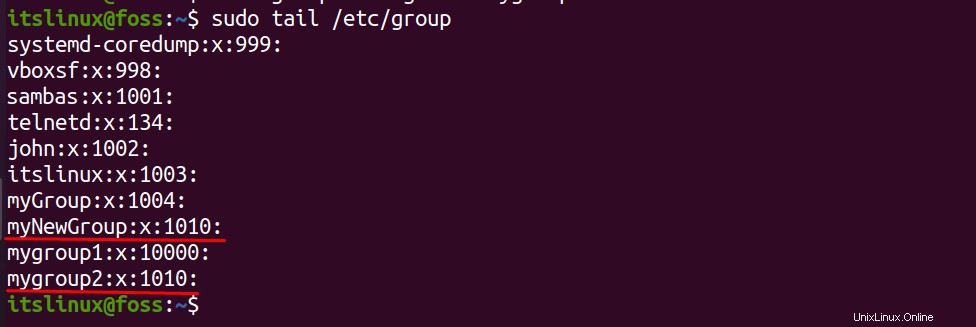
Dans la sortie, nous pouvons remarquer que les deux groupes ; myNewGroup et mygroup2, ont le même GID, 1010. Pour sécuriser l'accès des groupes, nous pouvons les protéger en leur attribuant un mot de passe, pour cela, nous utiliserons le drapeau "-p" et ils saisiront le mot de passe. Créons un groupe mygroup3 et attribuons-lui un mot de passe, "mypassword", nous utiliserons la commande :
$ sudo groupadd -p mypassword mygroup3
Si nous avons besoin de plus d'informations sur la commande groupadd, nous pouvons utiliser son aide en utilisant le drapeau "-h":
$ sudo groupadd -h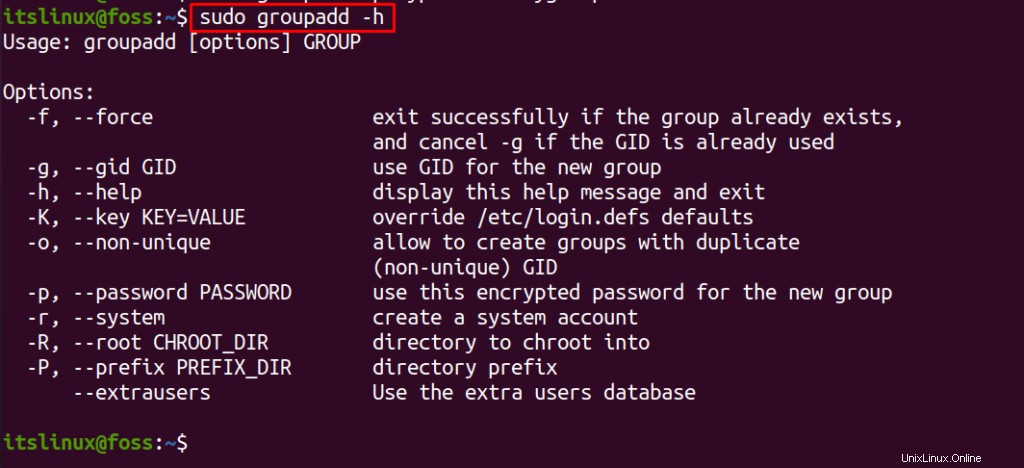
Conclusion
La commande groupadd est utilisée pour créer de nouveaux groupes sous Linux, ces utilisateurs peuvent attribuer des autorisations spécifiques en accordant les autorisations aux groupes. Il est très utile dans les grands réseaux, où plusieurs utilisateurs peuvent se voir accorder les mêmes autorisations en les ajoutant à un seul groupe. Dans cet article, nous avons discuté de l'utilisation de la commande groupadd sous Linux pour créer les groupes. Nous avons également expliqué l'utilisation de ses différentes options à l'aide d'exemples.